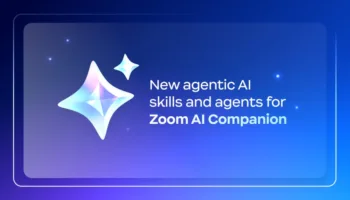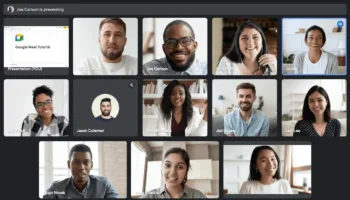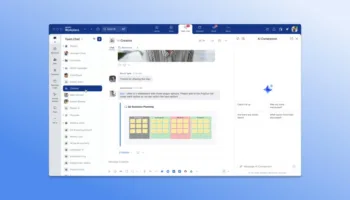Malgré l’énorme controverse qui l’entoure, notamment en matière de sécurité et de vie privée, Zoom reste un excellent moyen de rester en contact avec vos collègues et d’autres personnes qui vous sont chères dans le monde socialement éloigné d’aujourd’hui. Le service est facile à utiliser, et seule la personne qui crée la réunion doit télécharger l’application. Il existe plusieurs façons de participer à la réunion.
En effet, alors que de nombreuses entreprises utilisent déjà l’application de vidéoconférence Zoom pour des réunions d’affaires, des entretiens et à d’autres fins, les personnes confrontées à de longues journées sans contact avec leurs amis et leur famille rejoignent Zoom dans l’espoir de réunir la famille ou les amis pendant un moment festif.
Ceci est un guide rapide pour ceux qui n’ont pas encore essayé Zoom, avec des conseils pour commencer à utiliser sa version gratuite. Une chose à garder à l’esprit : si les appels vidéo privés peuvent durer aussi longtemps que vous le souhaitez, les appels de groupe sur Zoom sont limités à 40 minutes. Si vous souhaitez mener des conversations plus longues sans interruption, vous pouvez soit payer pour le plan Zoom de Pro (13,99 euros par mois), soit essayer une autre application de vidéoconférence.
Mais comment cela fonctionne-t-il ?
Créer une réunion
Si vous prévoyez d’être l’animateur de l’appel Zoom, vous devez d’abord télécharger l’application depuis ce lien. Une fois l’application téléchargée, installez-la comme vous le feriez habituellement. Ensuite, dès lors que vous lancez l’application, la boîte de dialogue Zoom apparaît. Cliquez sur « Se connecter » pour créer votre réunion. De là, vous avez plusieurs options :
- Pour commencer une réunion immédiatement, cliquez sur l’icône « Nouvelle réunion »
- Pour programmer une réunion, cliquez sur le bouton « Programmer »
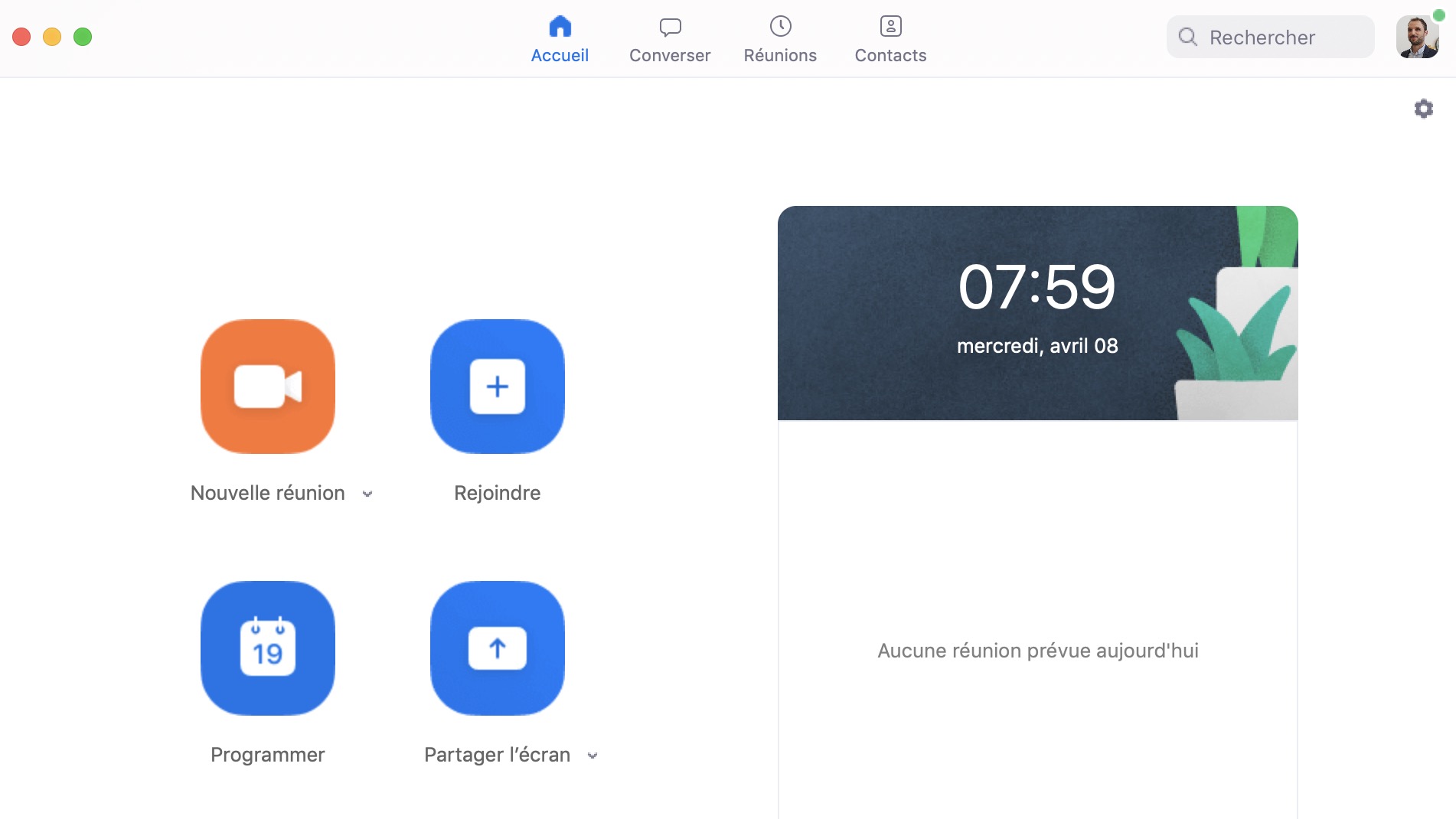
Sur l’écran qui s’affiche, remplissez les informations relatives à l’événement et cliquez sur « Programmer ».
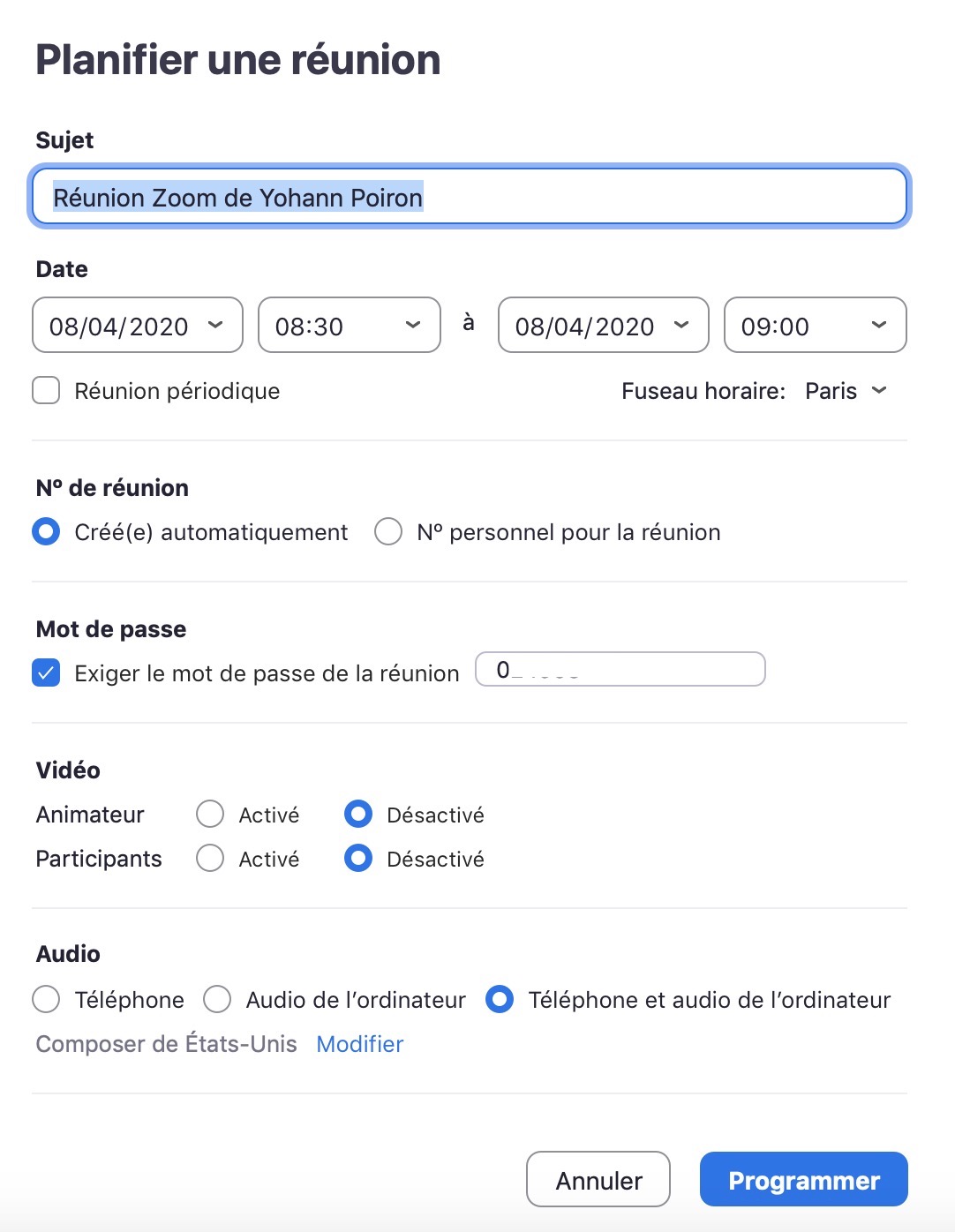
Lorsque vous êtes prêt à commencer votre réunion — que le moment est venu de démarrer celle-ci, aller en haut de la boîte de Zoom et cliquer sur « Réunions ». Là, localiser la réunion que vous commencez et cliquez sur « Commencer ».
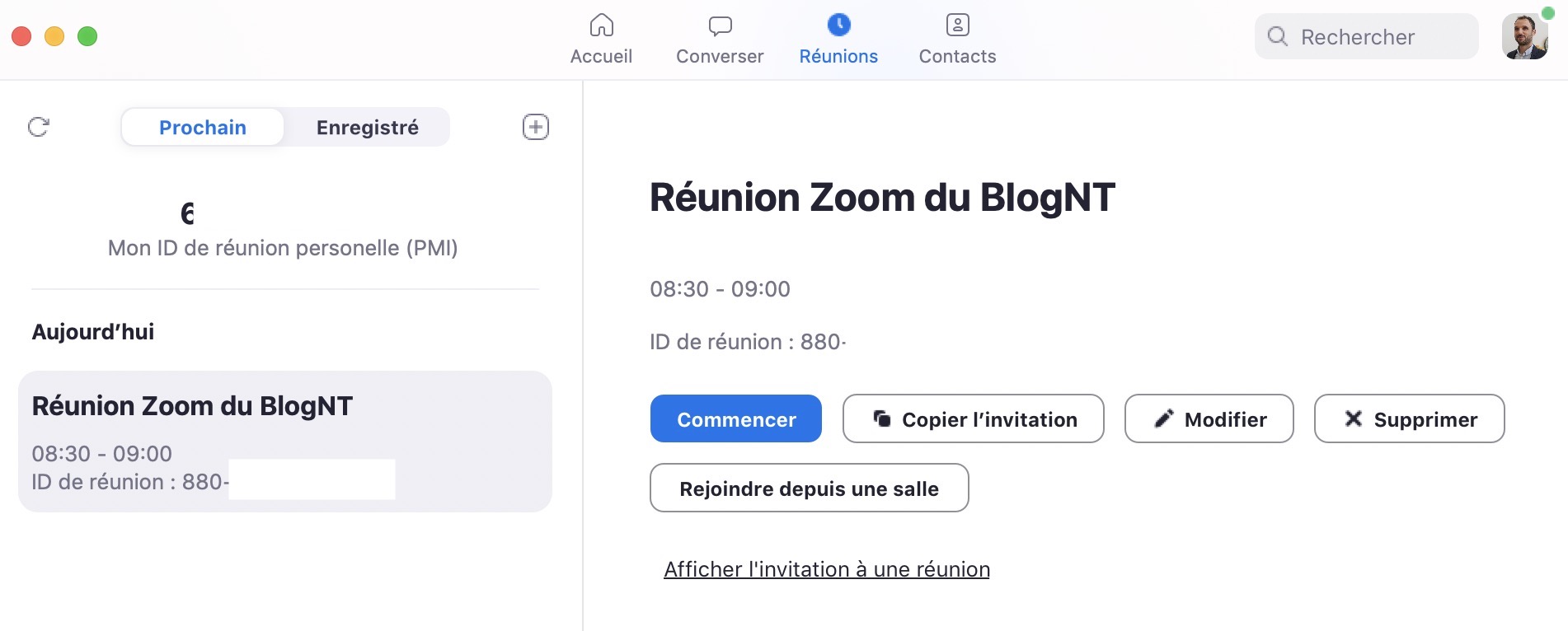
Inviter des personnes à une réunion
Pour inviter des personnes à votre réunion, vous pouvez soit envoyer des e-mails par l’intermédiaire de l’application, soit coller le lien dans un autre e-mail, SMS ou tout autre message. Pour ce faire, dans la vue des réunions, localiser la réunion que vous commencez et cliquez sur « Copier l’invitation ». Un message contenant l’URL, l’identifiant et les informations de connexion téléphonique de votre réunion Zoom sera copié dans votre presse-papiers que vous pourrez insérer dans un e-mail ou un SMS.
Sur l’application mobile, lorsque vous cliquez sur le bouton « Envoyer l’invitation », trois options s’offrent à vous : « Envoyer un message », qui vous permet d’envoyer l’URL de votre réunion par SMS à quelqu’un ; « Envoyer un e-mail », qui ouvre un e-mail contenant les informations relatives à votre réunion ; ou « Copier dans le presse-papiers », qui copie l’URL et l’identifiant de votre réunion Zoom dans le presse-papiers de votre smartphone.
Vous pouvez également inviter des personnes à votre réunion pendant que vous y êtes déjà. Sur l’application de bureau, sur la barre d’outils qui s’affiche lorsque vous déplacez votre souris dans la fenêtre de la réunion, cliquez sur le bouton « Inviter ». Lorsque vous le faites, Zoom ouvrira une fenêtre dans laquelle vous pourrez inviter vos contacts Zoom, envoyer un e-mail avec des informations sur la façon d’accéder à votre réunion Zoom, copier l’URL de votre réunion dans votre presse-papiers, ou copier un message plus long avec l’URL de votre réunion et les informations de connexion dans votre presse-papiers. Sur l’application mobile, cliquez sur « Participants » sur la rangée inférieure d’icônes, puis sur « Inviter » en bas de l’écran suivant. Vous pourrez alors envoyer une invitation par e-mail, par SMS, à vos contacts Zoom ou copier l’URL de la réunion dans le presse-papiers de votre smartphone.
Se rendre à une réunion
Si quelqu’un vous a envoyé un e-mail d’invitation à un appel Zoom, il vous propose plusieurs façons différentes de rejoindre la réunion. L’e-mail ressemblera à ceci :
Yohann Poiron vous invite à une réunion Zoom planifiée.
Sujet : Réunion Zoom du BlogNT
Heure : 8 avr. 2020 8 h 30 ParisParticiper à la réunion Zoom
https://zoom.us/j/880XXX1XX?pwd=RllsL1FOUmh2NEwrZ0NnN3c5dUg5dz09ID de réunion : 880 XXX 1XX
Mot de passe : XXXXX
Il est également possible que vous receviez simplement un lien. Pour rejoindre la réunion, différentes possibilités s’offrent à vous.
Application mobile
Une autre façon d’accéder à une réunion Zoom est de télécharger l’application sur votre smartphone. Une fois installée, ouvrez l’application et cliquez sur le bouton bleu « Participer à une réunion ». Sur l’écran suivant, tapez le numéro de la réunion et appuyez sur « Rejoindre ».
Si tout ce que vous avez reçu du coordinateur de la réunion est un lien, les neuf derniers chiffres de l’adresse, après la barre oblique, sont le numéro de la réunion.
Site Web
Vous pouvez également utiliser votre navigateur Web pour rejoindre l’appel. Entrez dans la réunion en copiant et en collant le lien indiqué sous « Participer à la réunion Zoom ».
Appel
Si vous voulez simplement utiliser votre téléphone pour rejoindre la réunion et utiliser uniquement l’audio, choisissez un numéro de téléphone dans la liste proposée dans l’invitation, et composez celui-ci comme n’importe quel autre numéro de téléphone.
Vous serez accueilli par une boîte vocale, et il vous sera demandé de saisir votre numéro d’identification de réunion qui apparaît dans l’e-mail de l’invitation.
Et la sécurité dans tout ça ?
Comme mentionné en début d’article, ces derniers temps les nouvelles concernant la vie privée et la sécurité avec Zoom ont fait couler beaucoup d’encre. Il y a seulement un mois, Zoom desservait une clientèle de moins de dix millions d’utilisateurs quotidiens. Aujourd’hui, elle doit gérer plus de 200 millions d’utilisateurs par jour, ce qui a créé de nouveaux défis pour l’entreprise.
Elle cherche à résoudre ces problèmes et a gelé les mises à jour de ses fonctionnalités pendant 90 jours. Elle se concentre plutôt sur les questions de sécurité et de confidentialité. Si vous n’êtes pas à l’aise avec l’utilisation de Zoom maintenant, des alternatives existent et j’y reviendrais prochainement dans un nouvel article.
Zoom n’a plus de secret pour vous !